Fireworks绘制愚人节Gif动画小贺卡
4月1日愚人节最典型的活动就是大家相互开玩笑,捉弄对方。本例中我们就用Fireworks来绘制一个可爱的小动画贺卡,基本构思是在愚人节这一天用动画贺卡的方式告诉朋友自己请客,结果却让他们哭笑不得,才知道自己是被愚弄了。
这个动画贺卡中五彩缤纷的春季场景加上小猪憨厚无辜的表情,相信一定会给大家留下深刻的印象,大家可以把它添加到QQ表情里,聊天的时候发给朋友们。
主要技术要点:我们主要用到了Fireworks矩形和椭圆工具,并对这些工具所绘制的路径进行了各种自由变形和组合(如打孔、交集、联合)以及颜色变化,从而得到较好的层层渐变的视觉效果。
时在绘制大树的时候用到了复制的技巧,一棵看似复杂的大树,只要绘制好一个枝叶,其它的进行复制和变形就可以完成,整棵大树也用到了复制,这样就可以分布在整个画面的不同位置。
绘制小猪的耳朵和猪蹄的时候,用到了水平翻转的小技巧,这样就节省了很多时间。另外添加高光效果能够使得图像生动和富有立体感,羽化的作用功不可没。
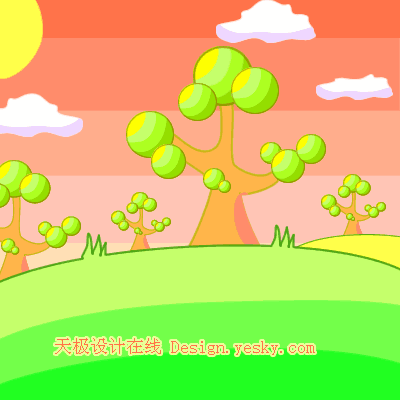
愚人节动画小贺卡
下面就让我们从绘制五彩缤纷的春季场景开始吧!
1、 首先在Fireworks中新建一个400×400的画布,颜色定义为白色。如图1所示。
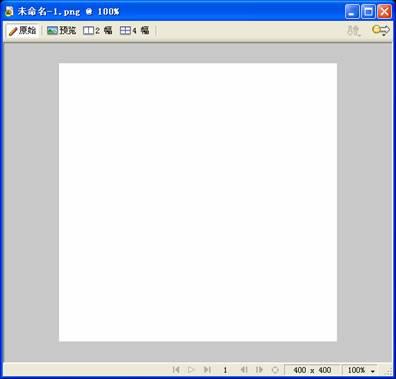
图1新建400×400的画布
2、 接下来我们就在这张画布上绘制一个五彩缤纷的的春天的场景,首先是嫩绿色的草地,先绘制一个大的椭圆,使其一部分弧度作为地平线,然后再绘制两个小的椭圆,用部分选定工具对其形状进行改变,绘制成两棵小草的样子,如图2所示。
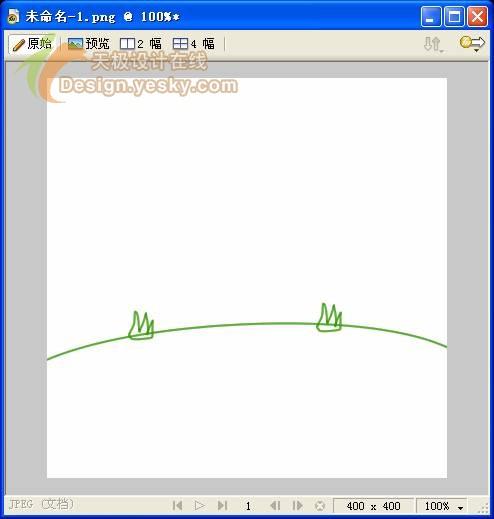
图2绘制地平线和小草
3、 按住shift键,将这三部分选定,选择修改菜单中的组合路径联合命令,就可以将这三部分联合成一个整体,设置填充颜色为#C6FF6B,笔触颜色为#319600,笔触大小为2,类型为柔化圆形,得到如图3所示的图像。
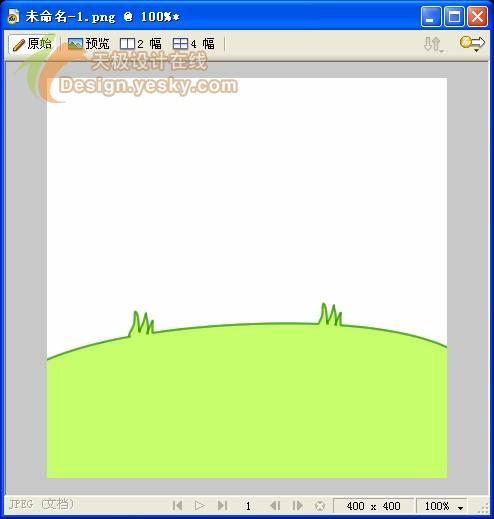
图3绘制绿色草地
4、 为了让草地看起来有渐变的效果,我们可以依次绘制两个更小一些的椭圆,并用不同的深度的绿色进行填充,这样一片原本单调的草地立刻就变得生动起来,如图4所示。
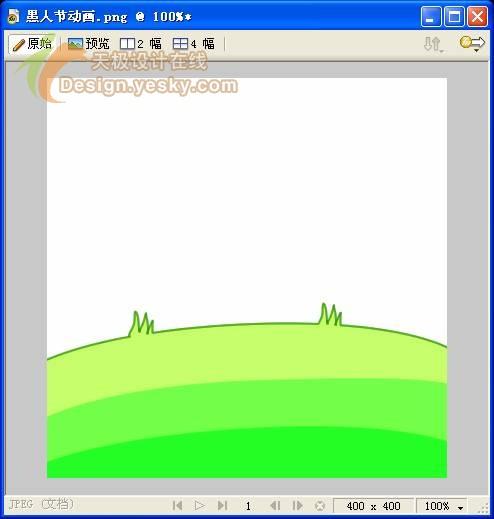
图4为草地添加颜色渐变效果
5、 要在草地上添加一棵大树,首先来绘制大树的树干,只要绘制一个多边形,用部分选定工具改变成树干的形状就可以了,树干上的阴影部分可以再绘制一个椭圆,选定两部分,用修改中的组合路径打孔命令来完成,如图5所示。
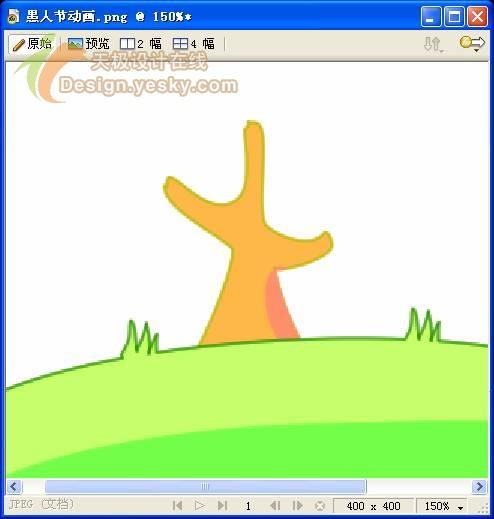
图5绘制树干
6、 这里我们用颜色渐变的球来代表大树的枝叶,球的绘制稍微复杂一点,先绘制一个圆形,用深绿色填充,然后再绘制一些圆形与其相交,选定两个圆形,用修改中的组合路径交集命令,然后依次用浅一些的颜色进行填充,这样一个球就做好了,如图6所示。
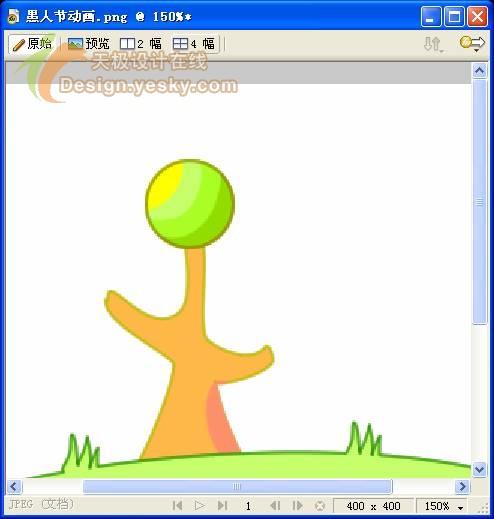
图6绘制大树的枝叶
7、 一个小球绘制好了,只要将其不停的复制,改变它们的大小以及叠放的层次,放在树干不同的位置上,一棵枝繁叶茂的大树就画好了,如图7所示。
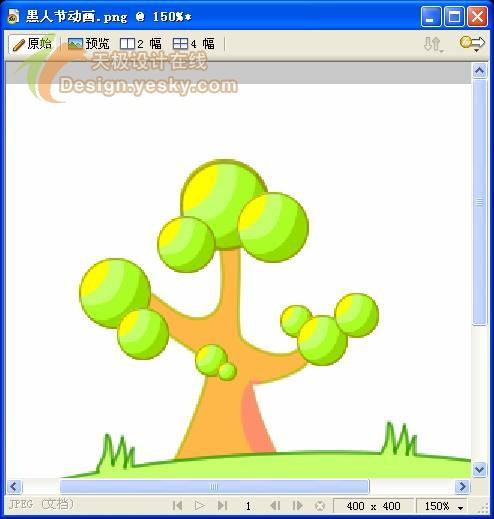
图7复制大树的枝叶
8、 同样的方法,我们可以将大树的树干和枝叶子组合到一起,使它们联合成为一个整体,然后对这个整体进行复制,改变大小放在画面的不同位置,并且添加远处的草地,这样一片生机盎然的草地就跃然纸上了,如图8所示。
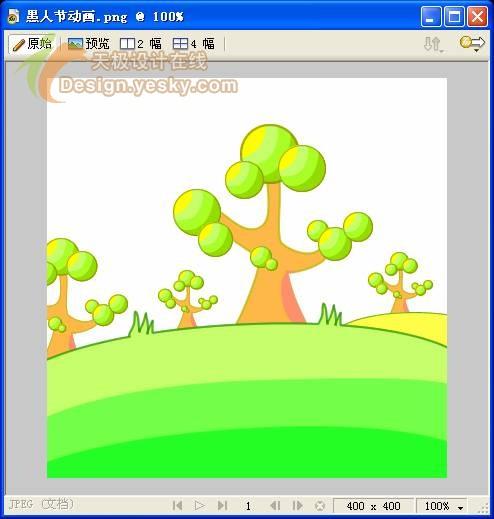
图8复制整棵大树
下一页
- 上一篇: Fireworks画图标的完整方法
- 下一篇: Fireworks图片分割教程
